Kysymys
Ongelma: Virhekoodin 0x8013153B korjaaminen Microsoft Storessa?
Olen törmännyt ongelmaan yrittäessäni avata Microsoft Storea. Sovellus näytti virhekoodin 0x8013153B ja tarjosi päivittää sivun tai yrittää myöhemmin uudelleen. Yritin käynnistää tietokoneeni uudelleen. Tosin se ei auttanut. Voisitko antaa ohjeet 0x8013153B-virheen korjaamiseen Microsoft Storea avattaessa? Kiitos etukäteen!
Ratkaistu vastaus
0x8013153B on virhekoodi, joka saattaa ilmestyä yritettäessä avata Microsoft Store[1] Windows-tietokoneella, Xboxilla tai älypuhelimella. Tämä Microsoftin virhe voidaan kääntää "Operaatio on peruttu" ja näytä viesti, jossa pyydetään yrittämään myöhemmin uudelleen tai päivittämään sivu.
Analyysin mukaan asiantuntijamme ovat havainneet useita syitä 0x8013153B-virheelle tietyissä laitteissa. Ongelman ensimmäinen syyllinen ei ehkä edes liity tietokoneeseesi tai muihin koneisiin, koska 0x8013153B Microsoft Store -virhe saattaa liittyä sisäisiin palvelinongelmiin.
Tutkijat huomauttavat, että on ollut tapauksia, joissa käyttäjät eivät ole voineet avata Microsoft Storea 0x8013153B virhekoodi koko päiväksi, koska sisäänrakennettu sovellus vain kaatui tai on ollut huolto. Tämän seurauksena et voi tehdä enempää 0x8013153B-virheen korjaamiseksi kuin odottaa, että teknikot korjaavat sen.
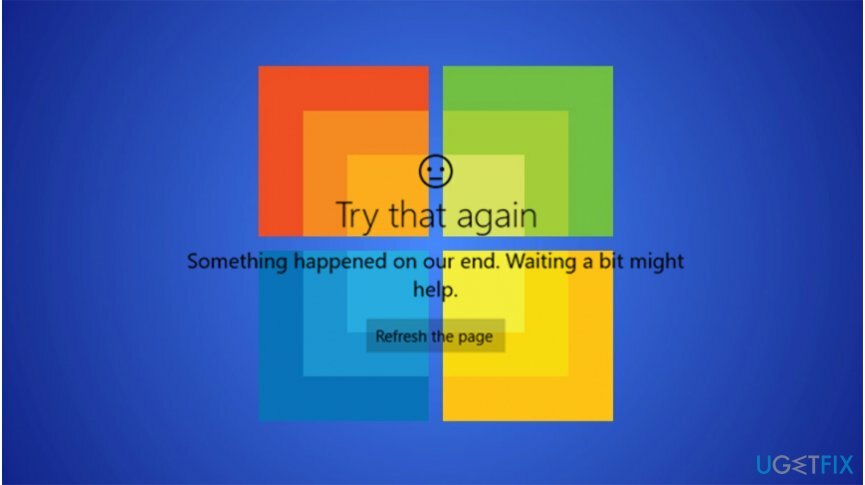
0x8013153B Windows Store -virhe saattaa kuitenkin myös näyttää vioittuneelta välimuistilta[2] kansio — jos näin on, sinun tulee suorittaa tietyt komennot palauttaaksesi Windows Storen. Muussa tapauksessa 0x8013153B-virhe saattaa ilmetä, koska sovelluksia asennetaan vähemmän kuin luotettavista lähteistä.
Onneksi olemme laatineet ohjeet, jotka osoittavat, kuinka korjata virhekoodi 0x8013153B avattaessa Microsoft Store. Ne on suunniteltu auttamaan sinua poistamaan liittyvät ongelmat huolimatta siitä, mikä on syyllinen. Huomaa, että voit myös löytää ohjeita älypuhelinlaitteillesi 0x8013153B-virheen poistamiseksi.
Tapoja korjata 0x8013153B Microsoft Store -virhe
Vioittuneen järjestelmän korjaamiseksi sinun on ostettava lisensoitu versio Reimage Reimage.
Ennen kuin yrität korjata 0x8013153B-virheen, suosittelemme varmistamaan, että tämä ongelma ei liity sisäisiin palvelinongelmiin. Voit tehdä sen käymällä Microsoftin virallisella verkkosivustolla saadaksesi ilmoituksia tai seuraamalla niitä Twitterissä. Yleensä IT-asiantuntijat ilmoittavat käyttäjille kaikista esiin tulleista ongelmista.
Lisäksi tietoturva-asiantuntijamme suosittelevat, että skannaat laitteesi ammattimaisella järjestelmän optimointityökalulla havaitaksesi ja poistaaksesi mahdollisesti ei-toivotut ohjelmat (PUP: t).[3] jotka saattavat häiritä sisäänrakennettua Microsoft Store -sovellusta. Sitä varten paras valintamme on ReimageMac-pesukone X9.
Tämä video sisältää tietoja tämän virheen ratkaisemisesta:
Menetelmä 1. Microsoft Store -sovellusten vianmääritys
Vioittuneen järjestelmän korjaamiseksi sinun on ostettava lisensoitu versio Reimage Reimage.
- Klikkaus Windows-näppäin + R ja kirjoita ms-settings: vianmääritys;
- Avata Vianetsintä-välilehti ja etsi Etsi ja korjaa muita ongelmia;
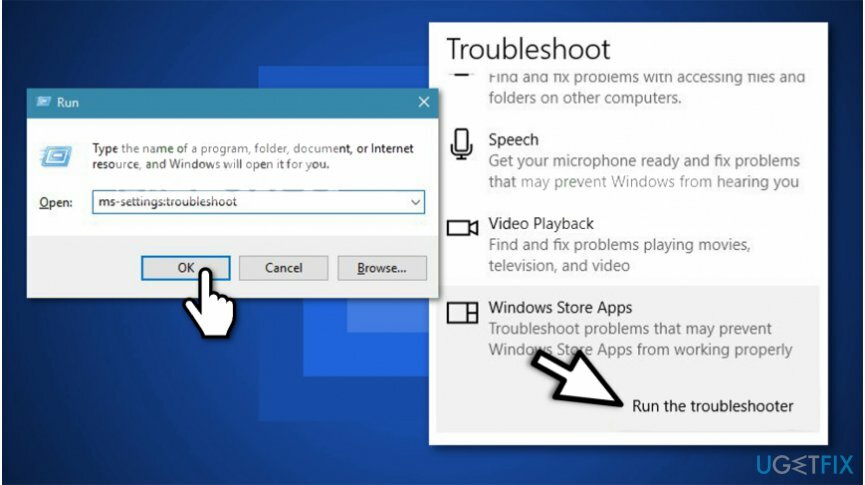
- Valitse Windows Store -sovellukset ja paina Suorita vianmääritys.
- Kun skannaus on ohi, napsauta Käytä tätä korjausta;
- Käynnistä tietokoneesi uudelleen.
Menetelmä 2. Palauta vioittunut Windows Storen välimuisti
Vioittuneen järjestelmän korjaamiseksi sinun on ostettava lisensoitu versio Reimage Reimage.
- Lehdistö Windows-näppäin + R ja lähetä WSreset.exe;
- Kun komento on suoritettu, Windows Storen pitäisi käynnistyä uudelleen automaattisesti tai saat "Välimuisti varten kauppa tyhjennettiin. Voit nyt selata sovelluksia Storesta.”viesti.
- Kokeile avata Microsoft Store tarkistaaksesi, jatkuuko 0x8013153B-virhe.
Menetelmä 3. Poista tiedostot temp-kansiosta
Vioittuneen järjestelmän korjaamiseksi sinun on ostettava lisensoitu versio Reimage Reimage.
- Navigoida johonkin C:\\Windows\\temp ja napsauta Joo Käyttäjätilien valvonta (UAC) -ponnahdusikkunassa;
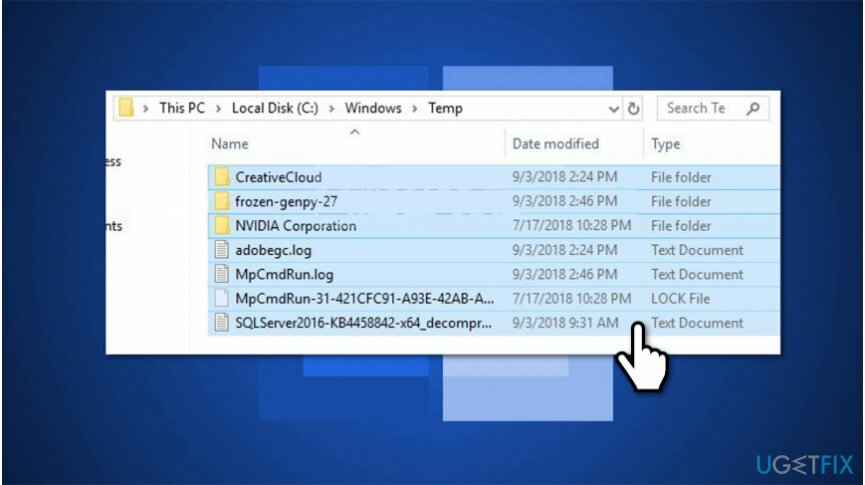
- Valitse kaikki tiedostot kansiossa ja päästä eroon niistä napsauttamalla hiiren kakkospainikkeella ja valitsemalla Poistaa;
- Käynnistä tietokoneesi uudelleen.
Menetelmä 4. Käytä Kehittäjät-välilehteä ottaaksesi Microsoft Store -sovellukset käyttöön
Vioittuneen järjestelmän korjaamiseksi sinun on ostettava lisensoitu versio Reimage Reimage.
- Klikkaus Windows-näppäin + R ja kirjoita ms-asetukset: windowsupdate;
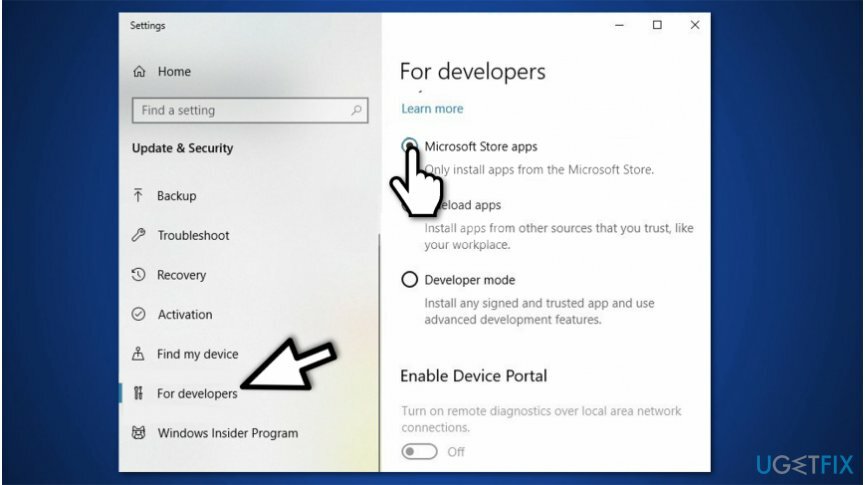
- Valitse vasemmasta ruudusta Kehittäjille ja rasti Microsoft Store -sovellukset valintamerkki;
- Sulje ikkuna ja käynnistä tietokone uudelleen.
Menetelmä 5. Rekisteröi Microsoft Store uudelleen suorittamalla PowerShell-komennot
Vioittuneen järjestelmän korjaamiseksi sinun on ostettava lisensoitu versio Reimage Reimage.
- Klikkaus Windows-näppäin + R ja lähetä powershell;
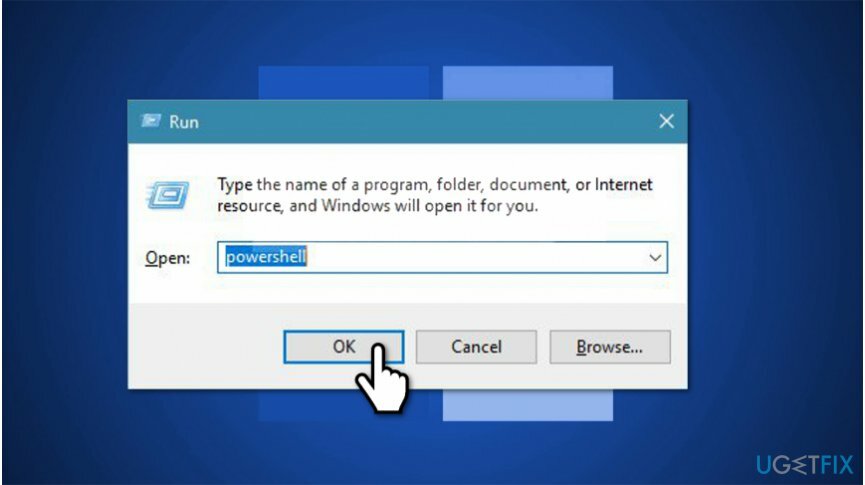
- Lehdistö Ctrl + Vaihto + Enter ja napsauta Joo UAC-ponnahdusikkunassa;
- Kopioi ja liitä seuraava komento napsauttamalla Enter jälkeenpäin:
AppXPackage -AllUsers | Foreach {Add-AppxPackage -DisableDevelopmentMode -Rekisteröi "$($_.InstallLocation)\\AppXManifest.xml"} - Käynnistä tietokoneesi uudelleen.
BONUS: Siirry lentokonetilaan korjataksesi 0x8013153B-virheen älypuhelimissa
Vioittuneen järjestelmän korjaamiseksi sinun on ostettava lisensoitu versio Reimage Reimage.
- Avata Microsoft Store ja anna sen alkaa latautua;
- Poistu sovelluksesta ja ota lentokonetila käyttöön;
- Avata sovellus uudelleen ja anna sen latautua uudelleen;
- Poistu Microsoft Store ja kytke lentokonetila pois päältä;
- Syötä uudelleen hakemus.
Korjaa virheet automaattisesti
ugetfix.com-tiimi yrittää tehdä parhaansa auttaakseen käyttäjiä löytämään parhaat ratkaisut virheiden poistamiseen. Jos et halua kamppailla manuaalisten korjaustekniikoiden kanssa, käytä automaattista ohjelmistoa. Kaikki suositellut tuotteet ovat ammattilaistemme testaamia ja hyväksymiä. Alla on lueteltu työkalut, joita voit käyttää virheen korjaamiseen:
Tarjous
tee se nyt!
Lataa FixOnnellisuus
Takuu
tee se nyt!
Lataa FixOnnellisuus
Takuu
Jos et onnistunut korjaamaan virhettäsi Reimagen avulla, ota yhteyttä tukitiimiimme saadaksesi apua. Ole hyvä ja kerro meille kaikki tiedot, jotka mielestäsi meidän pitäisi tietää ongelmastasi.
Tämä patentoitu korjausprosessi käyttää 25 miljoonan komponentin tietokantaa, jotka voivat korvata käyttäjän tietokoneelta vaurioituneen tai puuttuvan tiedoston.
Vioittuneen järjestelmän korjaamiseksi sinun on ostettava lisensoitu versio Reimage haittaohjelmien poistotyökalu.

Käytä maantieteellisesti rajoitettua videosisältöä VPN: n avulla
Yksityinen Internet-yhteys on VPN, joka voi estää Internet-palveluntarjoajasi hallitus, ja kolmannet osapuolet eivät voi seurata verkkoasi ja voit pysyä täysin nimettömänä. Ohjelmisto tarjoaa omistettuja palvelimia torrentia ja suoratoistoa varten, mikä varmistaa optimaalisen suorituskyvyn eikä hidasta sinua. Voit myös ohittaa maantieteelliset rajoitukset ja tarkastella palveluita, kuten Netflix, BBC, Disney+ ja muita suosittuja suoratoistopalveluita ilman rajoituksia, riippumatta siitä, missä olet.
Älä maksa kiristysohjelmien tekijöille – käytä vaihtoehtoisia tietojen palautusvaihtoehtoja
Haittaohjelmahyökkäykset, erityisesti kiristysohjelmat, ovat ylivoimaisesti suurin vaara kuvillesi, videoillesi, työ- tai koulutiedostoillesi. Koska kyberrikolliset käyttävät vankkaa salausalgoritmia tietojen lukitsemiseen, sitä ei voi enää käyttää ennen kuin bitcoinin lunnaat on maksettu. Sen sijaan, että maksaisit hakkereille, sinun tulee ensin yrittää käyttää vaihtoehtoa elpyminen menetelmiä, jotka voivat auttaa sinua palauttamaan ainakin osan kadonneista tiedoista. Muuten voit myös menettää rahasi tiedostoineen. Yksi parhaista työkaluista, joka voi palauttaa ainakin osan salatuista tiedostoista - Data Recovery Pro.